파이어폭스 창 크기 변경하기
2007. 1. 30. 00:05ㆍ불여우/꼬리
아래에 소개하는 불여우 확장기능들은 웹 페이지가 원하는 해상도에서 잘 표시 되는지 확인하거나 특정 웹 페이지에서 자바스크립트로 인해 전체 창 크기가 이상하게 변할 때 또는 고해상도 디스플레이(모니터)에서 공간 확보를 위해 사용자가 원하는 창 크기로 변경해서 불여우를 이용하고자 할 때 요긴하게 사용할 수 있다.
1.Yet Another Window Resizer
Galoca가 만든 확장기능으로 설치 후에 [도구] 메뉴나 마우스 오른쪽 버튼 클릭 메뉴에 나타나는 Resize Window로 사용자가 원하는 창 크기로 변경해서 사용할 수 있다.
기본적으로 네 가지(640x480, 800x600, 1024x768, 1280x1024) 해상도 크기를 지원하나 옵션 설정에서 원하는 해상도를 추가하거나 삭제할 수 있도록 배려하고 있다.
2.Window Resizer
Yellowpipe 웹호스팅 업체에서 만든 확장기능으로 Yet Another Window Resizer와 같이 [도구]메뉴에서나 마우스 오른쪽 버튼 클릭 메뉴에 나타나는 Resize Window로 변경해서 사용할 수 있지만 미리 지정된 해상도(640x480, 800x600, 1024x768, 1280x1024, 1600x1200) 창 크기로만 선택해서 사용해야 한다.
3. ResizeIT
Sonej가 만든 확장기능으로 지정된 단축키(Alt+숫자키)로 창 크기를 변경할 수 있다.
네 가지(Alt+1 - 300x300, Alt+2 - 600x800, Alt+3 - 1024x768, Alt+4 - 전체화면) 창 크기로만 사용할 수 있다.
1.
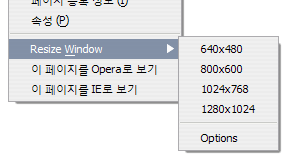
Galoca가 만든 확장기능으로 설치 후에 [도구] 메뉴나 마우스 오른쪽 버튼 클릭 메뉴에 나타나는 Resize Window로 사용자가 원하는 창 크기로 변경해서 사용할 수 있다.
기본적으로 네 가지(640x480, 800x600, 1024x768, 1280x1024) 해상도 크기를 지원하나 옵션 설정에서 원하는 해상도를 추가하거나 삭제할 수 있도록 배려하고 있다.
2.
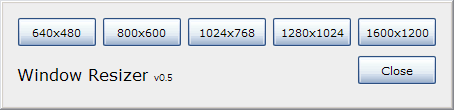
Yellowpipe 웹호스팅 업체에서 만든 확장기능으로 Yet Another Window Resizer와 같이 [도구]메뉴에서나 마우스 오른쪽 버튼 클릭 메뉴에 나타나는 Resize Window로 변경해서 사용할 수 있지만 미리 지정된 해상도(640x480, 800x600, 1024x768, 1280x1024, 1600x1200) 창 크기로만 선택해서 사용해야 한다.
3. ResizeIT